Praxis
Sehen wir uns nun den KR Player für das iPad an, nachdem die kostenlose App aus dem AppStore heruntergeladen wurde. Hierfür ist mindestens iOS 5 erforderlich. Um jedoch alle Features nutzen zu können, muss iOS 7 installiert sein. Zuerst müssen wir aus dem internen KR Shop etwas in den KR Player hineinladen.
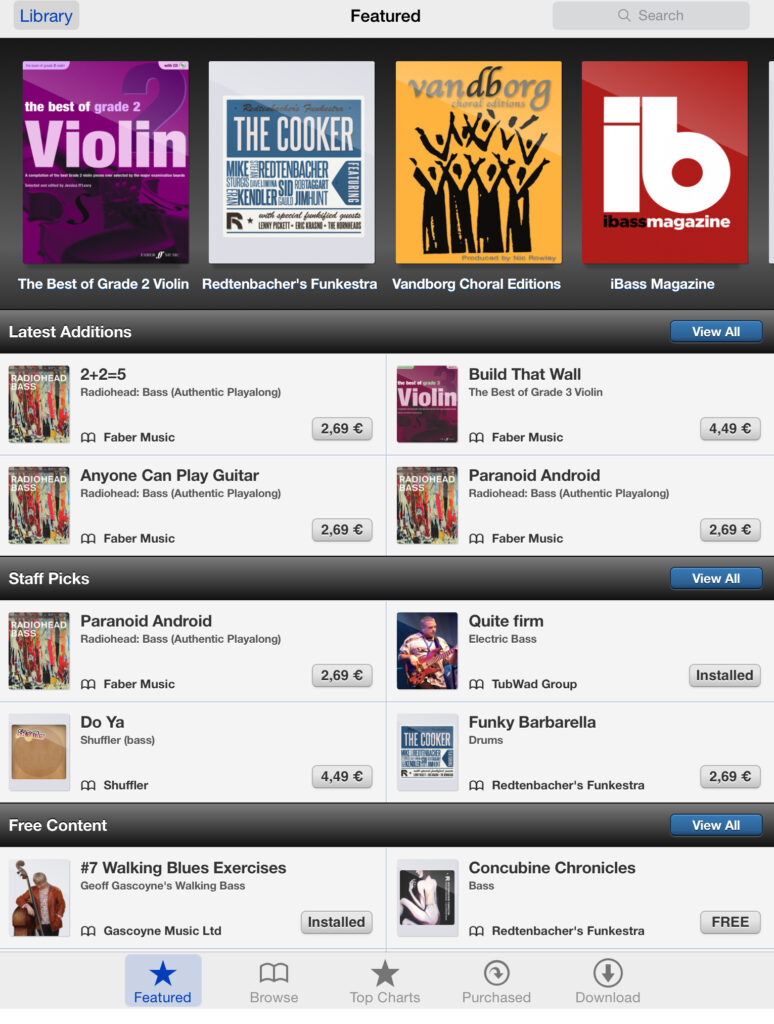
Dabei kann man sich bequem auch kostenlose Inhalte getrennt von kostenpflichtigen anzeigen lassen:
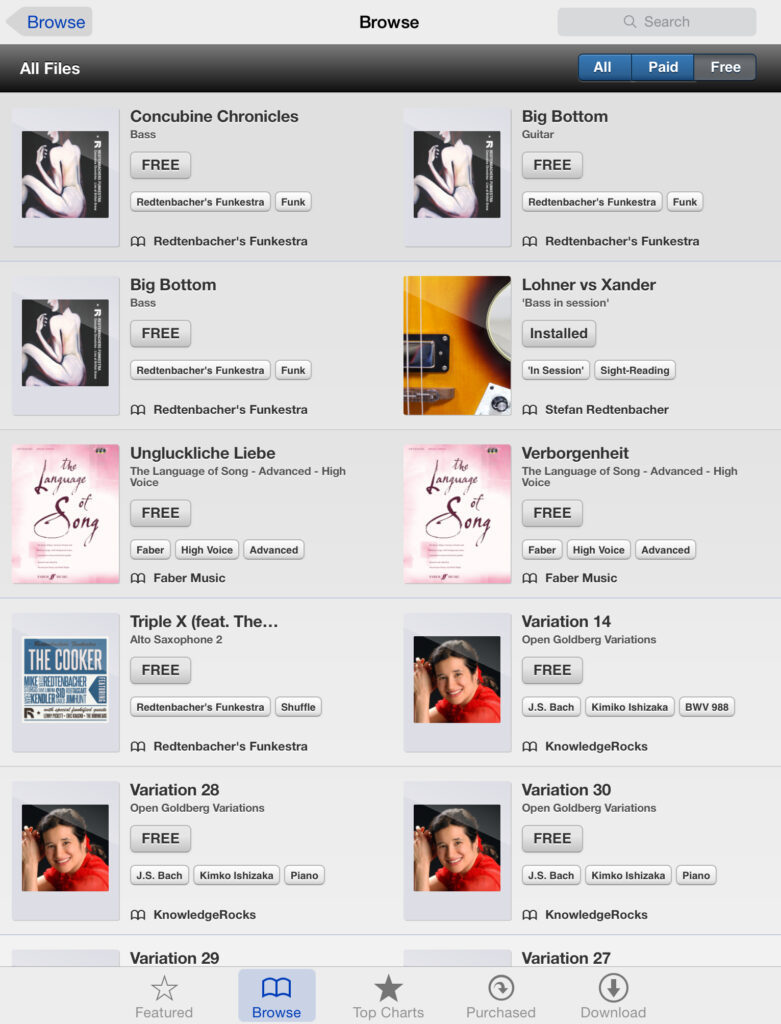
Öffnen wir also eine Partitur, also eine Übersicht über mehrere Instrumente, und nicht einen Einzelpart. Die Verfügbarkeit von Partituren oder Einzelparts ist immer abhängig vom Anbieter der Files im KR Store und wie die KR Files angelegt wurden. Meist lassen sich die Einzelparts getrennt herunterladen, was auch sinnvoll ist, wenn man nicht zu viele Daten sammeln möchte, die einen gar nicht interessieren. Speicher ist ja immer noch ein kostbares Gut. Hier also ein Beispiel für eine Partitur:
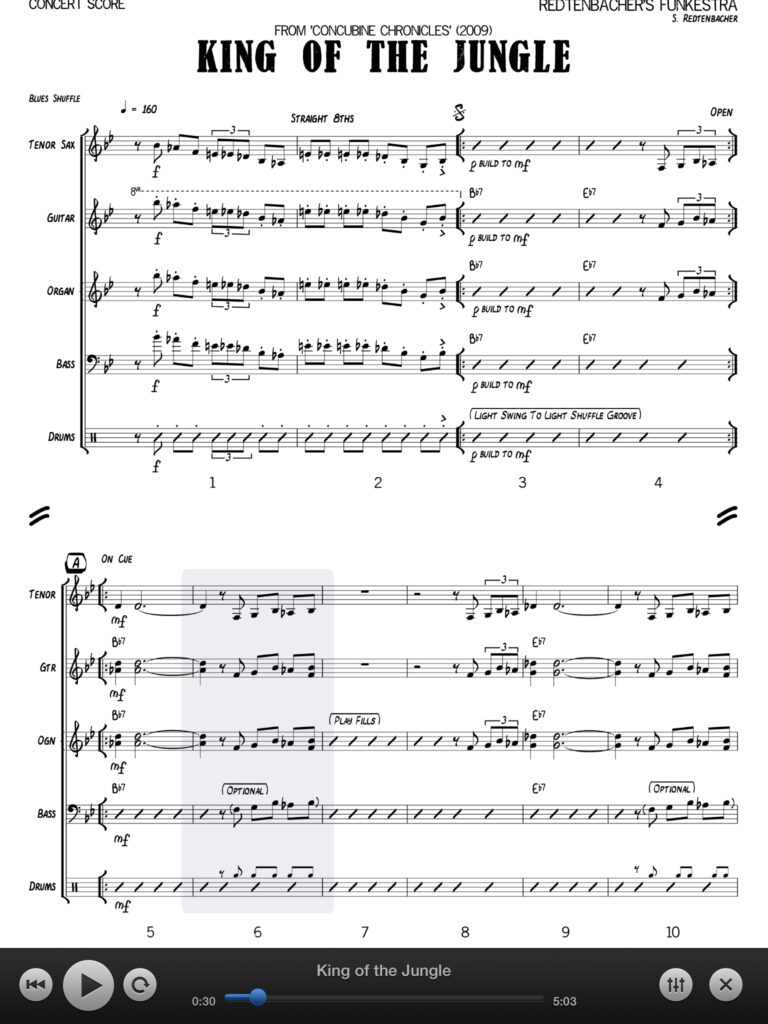
Im unteren Bereich des Bildschirms befindet sich die Steuerung. Links finden wir drei Buttons. Der Rewind Button bringt den Cursor zurück zum Anfang des Playbacks, bzw. der Noten. Der Play Button startet das Playback, wobei man in den Optionen zwischen 0 bis 4 Takten Einzähler wählen kann. Der Loop Button startet das Playback nach Ablauf automatisch erneut. Eine Cursorlinie zeigt die Position des Audios im Playback an. Der Cursorknopf lässt sich mit dem Finger verschieben, die Noten folgen analog dazu, sodass man stets sieht, wo man sich innerhalb des Playbacks befindet.
Öffnen wir nun das Fenster mit den Settings/Einstellungen: Im „Select Score“-Bereich erscheint je nach Art des geladenen KR Files die Option „Full Score“, das jeweilige Instrument wie z.B. „Guitar Score“, oder beispielsweise bei Übungskapiteln verschiedene Übungen wie „Ex.1“, „Ex.2“, etc. Mit „Select Audio“ wählt man unter den im KR File verfügbaren Möglichkeiten. In diesem Fall haben wir den Gitarrenpart des Stückes geladen und entscheiden uns zwischen „Full Performance“, bei der wir im Playback alle Begleitinstrumente des Stücks hören können, und „Minus Guitar“, also einem Play-Along mit allen Instrumenten außer der Gitarre. Das sind, wohlgemerkt, je nach Anbieter sehr gut ausproduzierte Playbacks und keine Midi-Playalongs. Allein schon wegen der Qualität der Audios ist der Spaßfaktor enorm. Aber es gibt auch die Option „Metronome“. Sie unterdrückt das Playback und spielt ausschließlich zu einem Clicktrack, der jedoch ebenfalls mit den Noten synchronisiert abläuft.
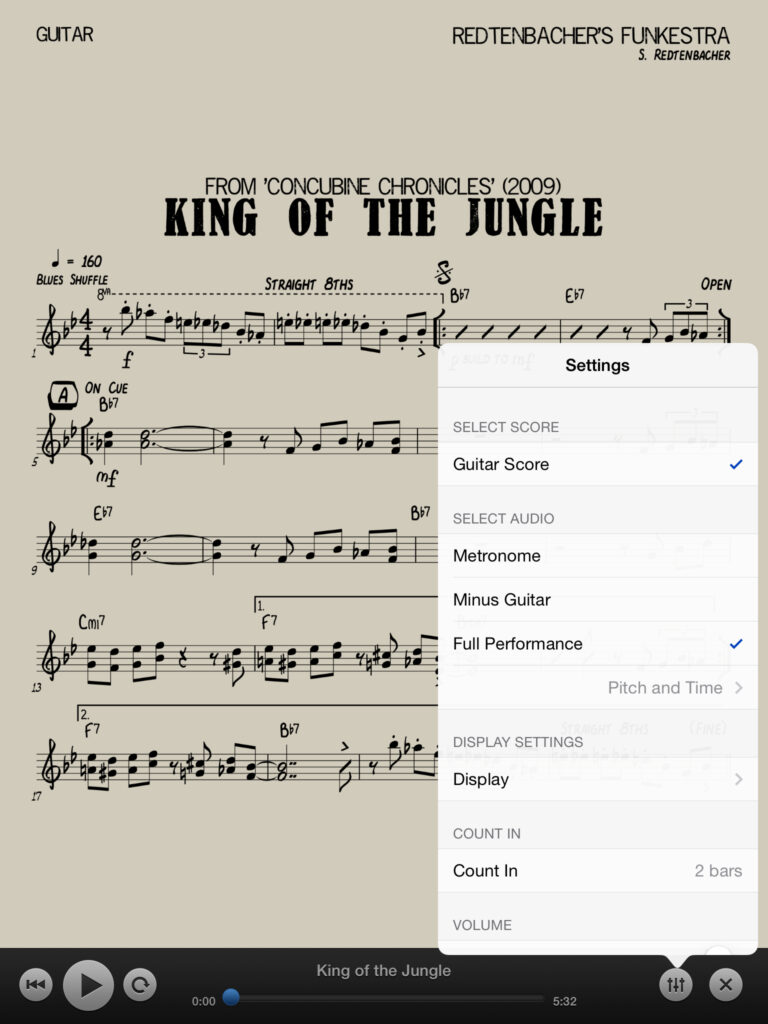
Mittels der „Display Settings“, werden die Noten wahlweise in Weiß oder Sepia dargestellt. Zudem kann man festlegen, wie sich der Scrollbalken verhalten soll. Dieser wird leicht verdunkelt, aber transparent über die gerade gespielten Takte gelegt und bei Bedarf so eingestellt, dass er „voraus-liest“. Ob der KR Player die Noten zwischen einem Viertel oder zwei vollen Takten im Voraus markieren soll, lässt sich einstellen oder man überlässt es seiner Automatik. Ein extrem wertvolles Feature, das vor allem das so notwendige Vorauslesen schult. Aber es hilft auch, die Orientierung zu behalten, und vor allem bewirkt der sich permanent im musikalischen Kontext bewegenden Scrollbalken, dass man sich an eine gleichmäßige Lesebewegung gewöhnt.
Der absolute Clou an der Sache ist jedoch, dass die Time- und Pitch-Einstellungen (ab Version iOS 7) es erlauben, stufenlos zwischen Tempo und Tonhöhe zu wechseln. Das Playback lässt sich in Realtime verändern und klingt dabei immer noch akzeptabel, sodass auch schnelle Songs im gemäßigter Geschwindigkeit geübt werden können, ohne auf ein Playback verzichten zu müssen. Auch die Tonhöhe lässt sich anpassen. Leider gilt das nicht für den Notenpart, der sich (noch) nicht in unterschiedliche Tonarten transponiert lässt, wobei dies sicherlich ein Feature ist, das in Zukunft auftauchen könnte. Hat man die Einstellungen verändert, lassen sie sich über den Reset-Button wieder auf die originalen Songeinstellungen zurücksetzen.
Für dich ausgesucht
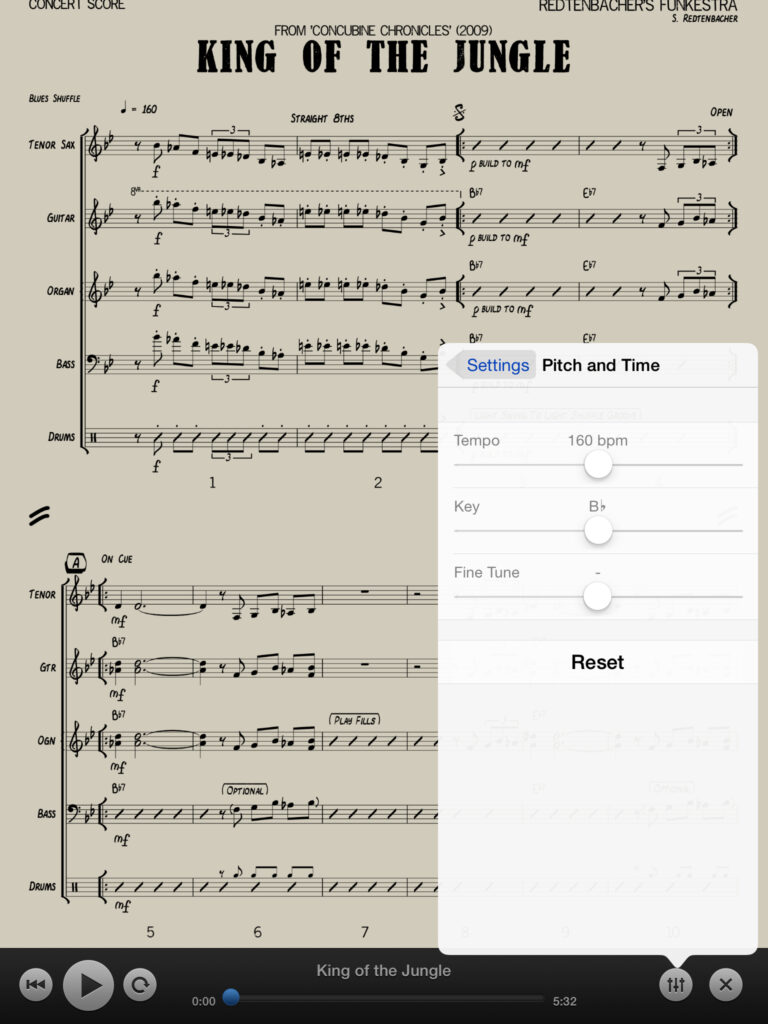
Während nun das Playback läuft und man parallel dazu die Noten liest, kommt man hier und da, speziell bei längeren Stücken, nicht daran vorbei, dass Wiederholungen und andere Navigationszeichen zu Sprüngen im Notenablauf führen. Schon auf Papier kann das zum Problem werden, das man manchmal nur dadurch lösen kann, dass man mehrere Seiten zusammenklebt. Das ist vielleicht die überhaupt größte Errungenschaft des KR Players, denn er gestaltet solche Sprünge im Notentext visuell angenehm, indem er im Verlauf des Playbacks an geeigneter Stelle den Bildschirm zur Mitte teilt und bereits die Stelle einblendet, zu der der Cursor demnächst springen wird. Die Noten scrollen also nicht nur durchgehend abwärts mit, sondern springen bei Bedarf auch wieder zurück, sogar in Bereiche, die nicht mehr Teil des aktuellen Displays sind, also auf bereits zurückliegenden Seiten. Der aufgeteilte Bildschirm wird grafisch ästhetisch durch aufrollendes Papier dargestellt.
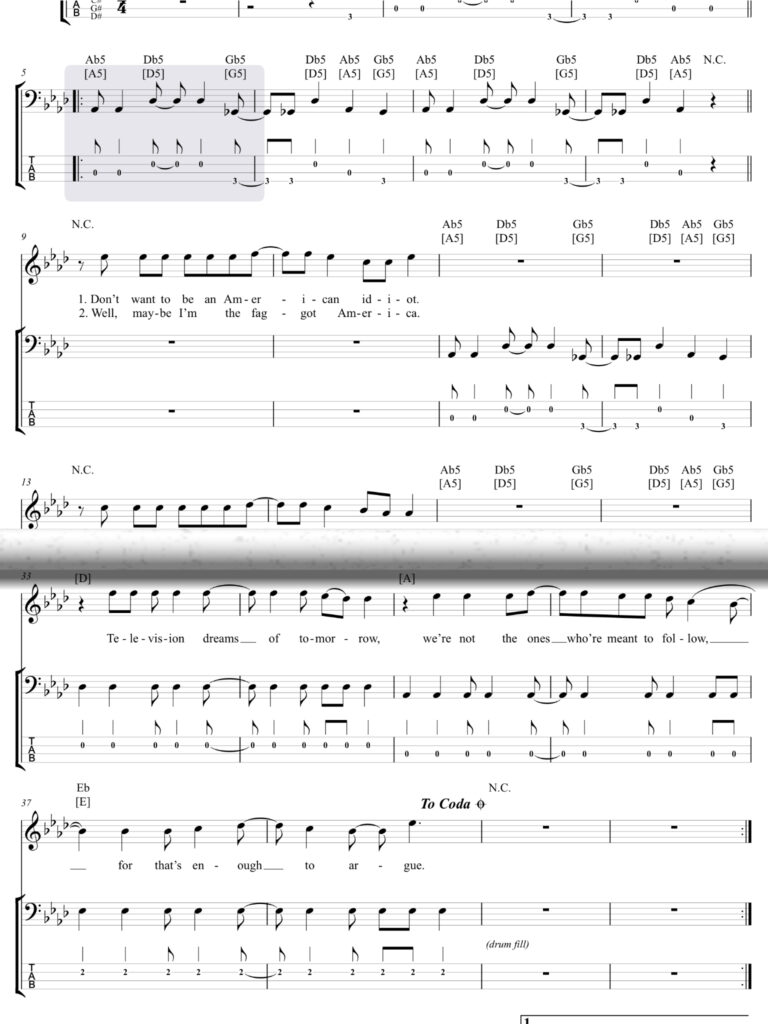
Der KR Player funktioniert sowohl im Portrait- als auch im Landscape-Modus, also bei senkrechtem wie bei waagerechten Bildschirm absolut ruckelfrei. Man ist vollkommen flexibel in der Wahl seiner Vorgehensweise. So kann man sich zum Beispiel erst einmal im Metronom-Modus langsam mit dem Material beschäftigen oder sich direkt in einer Sightreading-Situation testen und mit einer Band im Hintergrund voll loslegen. Ich bin grenzenlos begeistert. Vor allem die kostenlosen Inhalte ermöglichen ein ausgiebiges Kennenlernen der Features, bevor man sich eventuell an die kostenpflichtigen Angebote vorwagt. Ich muss allerdings sagen, dass diese Angebote binnen der letzten Wochen um hervorragende Playalongs erweitert wurden, so dass sicherlich noch einiges in dieser Hinsicht zu erwarten ist.
Lediglich die Sortierung der Files im Store und der eigenen Library ist noch etwas hakelig. Es wäre schön, wenn man mehrere Titel simultan laden könnte. Zur Zeit erkenne ich hier kein Cueverhalten, das es ermöglicht, gleich mehrere Files hintereinander zum Download anzuklicken. Bereits nach dem zweiten Song steht der Bildschirm und man muss erst den Download abwarten. In der eigenen Library springt der Bildschirm immer zum Anfang zurück und es muss wieder dorthin gescrollt werden, wo man zuletzt aufgehört hat. Das ist ein wenig umständlich, speziell, wenn man nacheinander drei Titel aufrufen möchte, die im hinteren Bereich des Alphabetes liegen. Zwar gibt es dafür ein Suchfenster, aber eine Option „rufe die Library dort auf, wo sie zuletzt verwendet wurde“ oder so ähnlich wäre sehr hilfreich.
Das sind jedoch minimale Wermutstropfen im Verhältnis zu den wirklich tollen und nützlichen Features, die der KR Player für iPad zu bieten hat. Zuletzt empfehle ich einen Blick in den Youtube-Kanal von Knowledge Rocks Ltd., wo – allerdings in englisch – viele erklärende Videos zu finden sind:
























